YouTube giúp dễ dàng dẫn link đến một phần cụ thể của video, do đó bạn không cần phải ép bạn bè xem toàn bộ nội dung khi chia sẻ video đó. Việc này giúp tiết kiệm rất nhiều công sức từ việc điều chỉnh thời gian của video theo cách thủ công - và có 4 cách để thực hiện điều đó.
Mục lục bài viết
Cách dẫn link đến một phần cụ thể của video YouTube
Tất cả 4 phương pháp liên kết đến một phần cụ thể của video đều hoạt động trên trang web dành cho desktop của YouTube. Chúng cũng hoạt động trên thiết bị di động, nhưng cần tinh chỉnh một chút.
Dẫn link đến một phần cụ thể trong video YouTube bằng cách nhấp chuột phải
Đây là tùy chọn tốt nhất khi đang xem video YouTube và nhận thấy một phần cụ thể muốn chia sẻ.
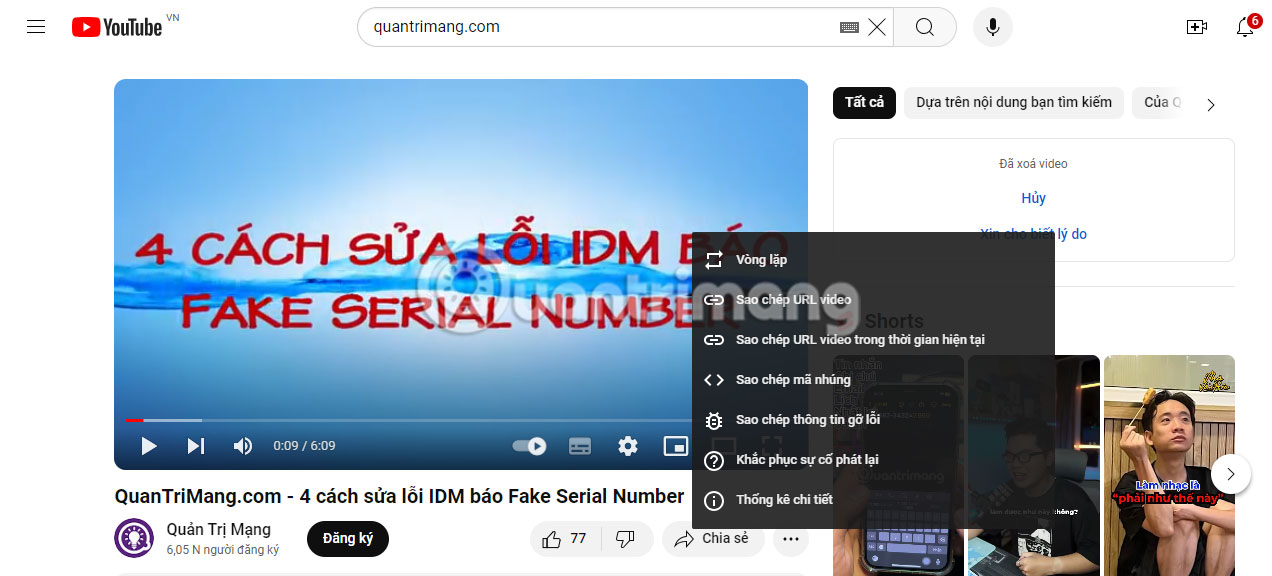
- Tạm dừng video.
- Nhấp chuột phải vào video hoặc nhấn Control (nếu bạn đang sử dụng macOS).
- Chọn Sao chép URL video trong thời gian hiện tại.
- Chia sẻ URL.
Khi bạn copy URL, nó sẽ sao chép từ thời điểm bạn tạm dừng video. Liên kết sẽ được lưu vào clipboard để chia sẻ sau. Khi ai đó click vào link bạn chia sẻ sẽ được đưa đến đúng thời điểm của video.
Dẫn link đến một phần cụ thể trong video YouTube bằng tính năng Chia sẻ
Phương pháp tiếp theo này hoạt động bằng cách tạo thời gian bắt đầu của riêng bạn. Sẽ tốt hơn nếu bạn sử dụng nó khi biết thời gian trong video nhưng hiện không xem.
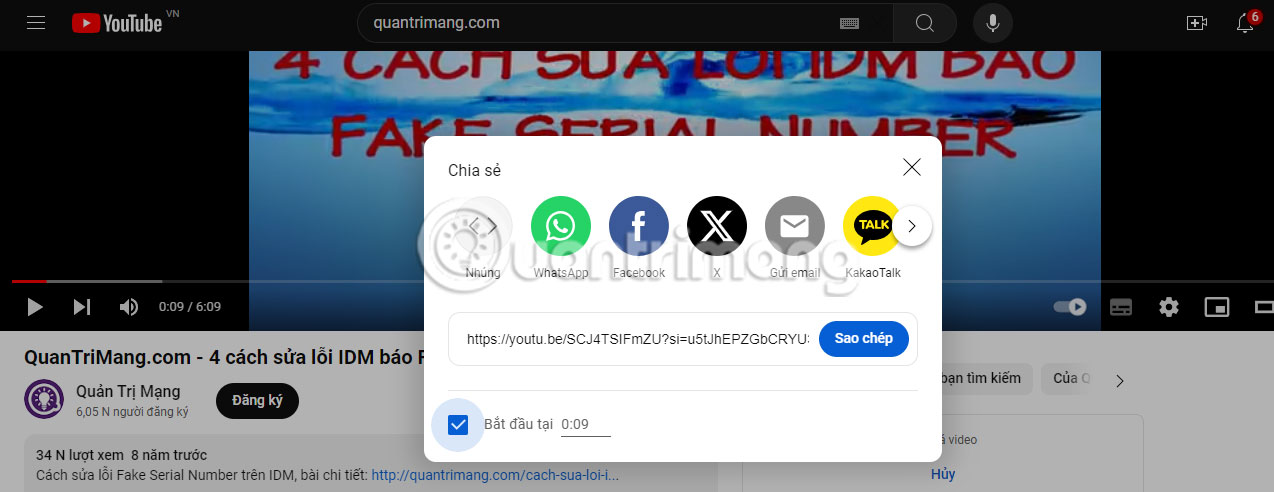
- Nhấp vào nút Chia sẻ ở phía dưới.
- Chọn hộp Bắt đầu tại.
- Nhập thời gian để video bắt đầu.
- Nhấp vào Sao chép, sau đó chia sẻ URL.
Nếu bạn đang xem video và đã nhấn tạm dừng, việc nhấp vào Chia sẻ sẽ tự động điền mốc thời gian bên cạnh hộp Bắt đầu tại. Nếu không, bạn sẽ cần phải tự nhập thời gian bắt đầu.
Chia sẻ một phần cụ thể của video YouTube bằng Clip
Sử dụng tính năng Clip của YouTube là một cách khác để chia sẻ liên kết đến một phần cụ thể của video. Hạn chế duy nhất của phương pháp này là clip chỉ có thể dài tối đa một phút.
Tuy nhiên, YouTube cho phép người xem xem toàn bộ video. Để tìm hiểu thêm, hãy xem hướng dẫn: Cách dùng YouTube Clip chia sẻ một đoạn video cho người khác.
Dẫn link đến một phần cụ thể trong video YouTube bằng cách sửa đổi URL
Đây là một lựa chọn tốt nếu bạn đang cố gắng liên kết nhiều video YouTube và cần một cách nhanh chóng để thực hiện hầu hết công việc cho mình. Sẽ rất hữu ích nếu bạn đã biết thời gian bắt đầu, vì vậy chỉ cần thêm chúng vào cuối URL.
- Sao chép URL video YouTube từ thanh URL (trên desktop) hoặc bằng cách nhấn vào nút Chia sẻ rồi chọn Sao chép liên kết trên ứng dụng di động của YouTube.
- Tiếp theo, cần thêm mốc thời gian vào cuối URL theo định dạng &t=XhXmXs. Thay X bằng thời gian thực tế, vì vậy nếu muốn video bắt đầu lúc 2 giờ 20 phút thì mốc thời gian sẽ là &t=2h20m0s. Ví dụ: sau khi thêm mốc thời gian, URL https://www.youtube.com/watch?v=uqgWXdaruRM sẽ là https://www.youtube.com/watch?v=uqgWXdaruRM&t=2h20m0s. Không cần chỉnh sửa gì tới phần gốc của URL. Ngay cả khi nó rất dài, chỉ cần thêm &t=XhXmXs.
- Sao chép URL đã sửa đổi rồi chia sẻ nó.
YouTube đã tạo các liên kết theo thời gian cụ thể cho bạn trên nền tảng này nên việc thực hiện theo cách thủ công trong các trường hợp riêng lẻ là không hợp lý. Tuy nhiên, nếu có một loạt video YouTube cần liên kết đến một phần cụ thể, điều này sẽ giúp công việc của bạn dễ dàng hơn nhiều. Có những thủ thuật URL YouTube khác mà bạn nên tìm hiểu nếu tò mò.
Bạn có thể chia sẻ một phần cụ thể của video YouTube trên thiết bị di động không?
Ứng dụng YouTube dành cho thiết bị di động không thể tạo liên kết dựa trên thời gian chính xác mà bạn muốn trong video. Trình duyệt web dành cho thiết bị di động mà bạn sử dụng cho YouTube cũng không có tính năng này.
Tuy nhiên, có một số giải pháp thay thế nếu bạn cần thực hiện. Bạn có thể sử dụng phương pháp thủ công là thêm chi tiết timestamp (&t=XhXmXs) vào cuối URL. Ngoài ra, để có tùy chọn Start at khi chia sẻ, bạn có thể truy cập YouTube qua trình duyệt di động yêu thích của mình.
Sử dụng phương pháp này, bạn sẽ cần thay đổi cài đặt của trình duyệt để load phiên bản dành cho desktop của trang web thay vì phiên bản dành cho thiết bị di động. Sau đó, bạn sẽ thấy hộp kiểm Start at khi vào menu Share.
Liên kết đến một phần cụ thể không phải là phải làm nhiều việc hơn sao?
Khi bạn chia sẻ liên kết YouTube, người nhấp vào liên kết sẽ chuyển thẳng đến video mà bạn đang tham chiếu. Vấn đề là khi bạn muốn hiển thị một phần cụ thể của video YouTube, một liên kết YouTube thông thường sẽ bắt đầu video từ đầu.
Thật không may, thực tế là bạn phải mất nhiều công sức hơn để ghi lại thời gian chính xác, gửi cho người kia và yêu cầu họ điều chỉnh thời gian thay vì tự mình lấy liên kết đến phần cụ thể đó. Vì vậy, hãy tiết kiệm công sức cho bạn và bạn bè của bạn bằng cách sử dụng một trong các phương pháp trên để liên kết đến một phần cụ thể của video YouTube.
 Công nghệ
Công nghệ  AI
AI  Windows
Windows  iPhone
iPhone  Android
Android  Học IT
Học IT  Download
Download  Tiện ích
Tiện ích  Khoa học
Khoa học  Game
Game  Làng CN
Làng CN  Ứng dụng
Ứng dụng 







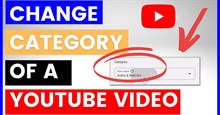










 Linux
Linux  Đồng hồ thông minh
Đồng hồ thông minh  macOS
macOS  Chụp ảnh - Quay phim
Chụp ảnh - Quay phim  Thủ thuật SEO
Thủ thuật SEO  Phần cứng
Phần cứng  Kiến thức cơ bản
Kiến thức cơ bản  Lập trình
Lập trình  Dịch vụ công trực tuyến
Dịch vụ công trực tuyến  Dịch vụ nhà mạng
Dịch vụ nhà mạng  Quiz công nghệ
Quiz công nghệ  Microsoft Word 2016
Microsoft Word 2016  Microsoft Word 2013
Microsoft Word 2013  Microsoft Word 2007
Microsoft Word 2007  Microsoft Excel 2019
Microsoft Excel 2019  Microsoft Excel 2016
Microsoft Excel 2016  Microsoft PowerPoint 2019
Microsoft PowerPoint 2019  Google Sheets
Google Sheets  Học Photoshop
Học Photoshop  Lập trình Scratch
Lập trình Scratch  Bootstrap
Bootstrap  Năng suất
Năng suất  Game - Trò chơi
Game - Trò chơi  Hệ thống
Hệ thống  Thiết kế & Đồ họa
Thiết kế & Đồ họa  Internet
Internet  Bảo mật, Antivirus
Bảo mật, Antivirus  Doanh nghiệp
Doanh nghiệp  Ảnh & Video
Ảnh & Video  Giải trí & Âm nhạc
Giải trí & Âm nhạc  Mạng xã hội
Mạng xã hội  Lập trình
Lập trình  Giáo dục - Học tập
Giáo dục - Học tập  Lối sống
Lối sống  Tài chính & Mua sắm
Tài chính & Mua sắm  AI Trí tuệ nhân tạo
AI Trí tuệ nhân tạo  ChatGPT
ChatGPT  Gemini
Gemini  Điện máy
Điện máy  Tivi
Tivi  Tủ lạnh
Tủ lạnh  Điều hòa
Điều hòa  Máy giặt
Máy giặt  Cuộc sống
Cuộc sống  TOP
TOP  Kỹ năng
Kỹ năng  Món ngon mỗi ngày
Món ngon mỗi ngày  Nuôi dạy con
Nuôi dạy con  Mẹo vặt
Mẹo vặt  Phim ảnh, Truyện
Phim ảnh, Truyện  Làm đẹp
Làm đẹp  DIY - Handmade
DIY - Handmade  Du lịch
Du lịch  Quà tặng
Quà tặng  Giải trí
Giải trí  Là gì?
Là gì?  Nhà đẹp
Nhà đẹp  Giáng sinh - Noel
Giáng sinh - Noel  Hướng dẫn
Hướng dẫn  Ô tô, Xe máy
Ô tô, Xe máy  Tấn công mạng
Tấn công mạng  Chuyện công nghệ
Chuyện công nghệ  Công nghệ mới
Công nghệ mới  Trí tuệ Thiên tài
Trí tuệ Thiên tài